Apple Payでのクレジットカード活用の基礎知識まとめ(2022年最新版)

iPhoneユーザーなら一度は耳にしたことがある「Apple Pay」。機能があるのは知っていても、実際には使いこなせていない方も多いのではないでしょうか。
Apple Payを使いこなせば、お財布代わりにiPhoneだけ持っていればOK、なシーンも多く、ポイントアプリと併用すれば非常に便利です。
Apple Payは基本的に「クレジットカード」を登録して紐づけ・活用する決済手段のため、カード選びは重要です。
今回は、Apple Payでのクレジットカード選びや活用シーンなどの基礎知識を解説します。
Apple Payにクレジットカードを登録し、活用していきたい方はぜひ参考にしてください。
TOPIC
Apple Payとは?
Apple Payとは、アップルが販売するスマートフォン「iPhone」や「アップルウォッチ」で使える決済サービスです。
iPhoneなどのAppleデバイスで使える「タッチするだけ」の決済サービス
使い方は簡単。iPhoneにクレジットカードなどを登録すれば、
- 電子マネー
- クレジットカードのタッチ決済機能
といった決済を、スマホ1つで簡単に行えるようになります。さらに、ポイントカードやSuicaなども登録できるため、住んでいる地域によっては完全に「財布代わり」に使えてしまうのです。
Apple Payを活用すればキャッシュレス・お財布なしで生活可能
かく言う筆者も、クレジットカードをiPhoneに登録して、決済手段の中心がApple Payとなっています。はっきり言って、普段の生活圏、かつお店なら「スマホ一つ」で出かけられて、財布は持ち歩く必要がありません。
お財布なし、キャッシュレスライフを実現するツール、それが「Apple Pay」です。
Apple Payで使える決済方法

ここでは、Apple Payで使える決済方法をご紹介します。
- Suica / PASMO
- iD / QUICPay
- nanaco / WAON
- クレジットカードのタッチ決済
- プリペイドカード
- デビットカード
Suica / PASMO
 Apple Payでは、関東圏を中心として、全国の交通系電子マネーと提携して使えるプリペイド式電子マネー「Suica」と「PASMO」も利用できます。
Apple Payでは、関東圏を中心として、全国の交通系電子マネーと提携して使えるプリペイド式電子マネー「Suica」と「PASMO」も利用できます。
Suicaの新規発行はSuicaアプリから、PASMOの新規発行はWalletアプリから行います。既存のプラスチックカードのPASMO、Suicaを追加する場合も、Walletアプリから可能です。
全国で鉄道・バスはもちろんお店でも幅広く利用シーンがある
タッチ&ゴーで改札を通ることができる交通系電子マネーは、Apple Payに登録した際も、わざわざアプリを開かなくてもOK。通常のカードタイプと同様に「タッチ」するだけで通過できます。
iDやQUICPayよりも対応店舗が多いのが魅力の、便利な電子マネーです。組み合わせるクレジットカードを選べば、お得に「オートチャージ」も利用できます。
iD / QUICPay
 iD、QUICPayは、クレジットカード紐づけ型の後払い式電子マネー。Walletアプリからクレジットカードを登録することで、「iD」または「QUICPay」として使えます。いわば「クレジットカードの電子マネー化」ですね。
iD、QUICPayは、クレジットカード紐づけ型の後払い式電子マネー。Walletアプリからクレジットカードを登録することで、「iD」または「QUICPay」として使えます。いわば「クレジットカードの電子マネー化」ですね。
使うたび、クレジットカードを利用した時と同じようにポイントが貯まる、分かりやすいしくみです。
クレジットカード紐づけ型の電子マネー!チャージ不要で便利
クレジットカード会社によってApple Payへの対応は異なるため例外は多々ありますが、iDとQUICPayは、主に以下の国際ブランドで分けられています。
- iD……VISA、Mastercard
- QUICPay……JCB、アメリカン・エキスプレス、ダイナースクラブ
Apple PayでQUICPayやiDを利用した際のお得度は、クレジットカードそのもののお得度に直結します。1.2%還元のリクルートカードなら1.2%、1.0%還元の楽天カードなら1.0%のポイントが、それぞれの紐づけ先のカードポイントとして貯まります。
ただし、キャンペーンによっては、電子マネー利用時の方がお得な場合もあるため、そういったチャンスを逃さずに活用するのがおすすめです。
nanaco / WAON
 2021年10月21日より、ApplePayで使える電子マネーとして、人気のプリペイド式電子マネー「nanaco」と「WAON」が仲間入りしました。通常のプラスチックカードと同様に、ApplePayでの決済でも還元率0.5%でポイントが貯まります。
2021年10月21日より、ApplePayで使える電子マネーとして、人気のプリペイド式電子マネー「nanaco」と「WAON」が仲間入りしました。通常のプラスチックカードと同様に、ApplePayでの決済でも還元率0.5%でポイントが貯まります。
既存カードの取り込みで利用が可能
nanacoとWAON、どちらも既存のプラスチックカードの取り込みが可能です。WAONは幅広いデザインのカードが取り込みOKですが、nanacoの場合は虹色デザインのカードのみ取り込みの対象となっている点にご注意ください。
既存カードにポイントや残高が多く入っている方は、取り込みがおすすめです。
WAON・nanaco公式アプリからもApplePayで発行可能
ちなみに、カードを持っていない方でも、WAONおよびnanacoの公式アプリから新規でカード発行可能です。
WAONのみWalletアプリからの発行もできますが、初回に1,000円分のチャージが必須となっていますので、気軽に発行したいのであれば公式アプリが良いでしょう。
WAONはイオン系、nanacoはセブングループ系サービスで幅広く使える
WAONやnanacoは、それぞれの電子マネー発行元のグループ店舗などで幅広く利用できます。キャンペーンなども随時行っているほか、WAONはミニストップ、nanacoはセブンイレブンでの税金支払いにも使えますので、ぜひご活用ください。
Walletアプリに登録してあるクレジットカードから直接チャージ可能
プラスチックカードとの最大の違いは、Walletアプリに登録してあるクレジットカードであれば直接チャージ可能という点。
リクルートカードなどの高還元率カードを登録しておけば、最大1.2%の還元率で電子マネーチャージができて非常にお得です。
クレジットカードのタッチ決済
 最近注目されているApple Payの決済機能の一つが、クレジットカードのタッチ決済。2021年の5月より、今まで使えなかった「Visaのタッチ決済」も仲間入りして、Apple Payがより便利になりました。
最近注目されているApple Payの決済機能の一つが、クレジットカードのタッチ決済。2021年の5月より、今まで使えなかった「Visaのタッチ決済」も仲間入りして、Apple Payがより便利になりました。
2022年1月現在、Apple Payでは下記の「クレジットカードタッチ決済」が利用できます。もちろん、Visaカードを登録すればVisaのタッチ決済、といったように、度のタッチ決済が使えるかは、Apple Payに登録するカードの国際ブランドに準じます。
- Visaのタッチ決済
- JCBコンタクトレス
- アメックスのタッチ決済
- Mastercardコンタクトレス
「タッチ」するだけでカード決済ができる
Apple Payでタッチ決済を使う際は、「JCBコンタクトレスで」のように、どの種類のタッチ決済を利用するかを伝え、端末にタッチするだけでOK。カード決済が簡単になり、非常に便利です。もちろん、ポイントは通常のカード利用と同様に使えます。
ダイナースクラブ コンタクトレスはApple Pay未対応
2022年1月現在、ダイナースクラブ コンタクトレスはApple Payには未対応。ダイナースクラブカードを登録すると「QUICPay」として利用できますが、カードのタッチ決済としては利用できない点は注意が必要です。
プリペイドカード
クレジットカードとほぼ同じような、国際ブランドのマークがついたプリペイドカードの一部は、Apple Payに対応しています。対応プリペイドカードをApple Payの「Walletアプリ」に登録すると「iD」または「QUICPay」として使えます。
対応するプリペイドカードは「iD」「QUICPay」のそれぞれの公式ページに表記がありますので、参考にしてください。
参考:QUICPay公式ページ
参考:iD公式ページ
デビットカード
プリペイドカード同様、デビットカードの一部はApple Payに登録し「iD」または「QUICPay」として利用できます。対応するデビッドカードは「iD」「QUICPay」それぞれのページをご確認ください。
参考:QUICPay公式ページ
参考:iD公式ページ
楽天EdyはApple Payに非対応
クレジットカードやプリペイドカードなどを登録することで、様々な電子マネーや決済手段に対応するApple Payですが、利用者が多い電子マネーの中でも、下記の電子マネーには対応していません。ご注意ください。
- 楽天Edy
Apple Payに登録したクレジットカードは使えなくなる?
Apple Payにクレジットカードを登録した後も、クレジットカード本体は問題なく使えます。
一方で、プラスチックの「Suica」と「PASMO」カードをApple Payで使うために「Wallet」アプリに取り込むと、そのカード情報自体が移行されるため、もとのプラスチックカードは使えなくなります。その代わり、プラスチックカード発行時のデポジット(500円)も電子マネー残高に追加されるため、損はしません。
プラスチックカードのままPASMOやSuicaを使いたい方は、Apple Pay用の交通系電子マネーは新規で発行しておき、2種類持ちがおすすめです。
Apple Payとクレジットカード、どっちがお得?

Apple Payとクレジットカード利用、どっちがお得か気になる方もいると思います。結論から言うと、キャンペーンや特定のポイントアップ対象などの条件がない場合は、クレジットカードを使っても、Apple Payにカードを登録して「iD」「QUICPay」「タッチ決済」として使っても、「どちらも同じ」です。
基本的にはどちらも還元率は同じ
ただし、時期によってはカード会社が「iD決済を利用でポイントアップ」といったキャンペーンを行っていることがあるため、そういった時にはApple Pay経由での利用がお得と言えます。
Apple Payのほうが「かざすだけ」で決済できる分、スピーディ
さらに、還元率だけではなく時間的なお得度も味すると、スマホをかざすだけで決済できるApple Payは、カードを持ち歩かずに済む分スピーディでお得。
決済金額によってはApple Payが使えないケースもありますので、少額決済はApple Pay、高額ではクレジットカード、といったように使い分けが最適です。
Apple Pay対応のおすすめクレジットカード
ここでは、Apple Payと相性の良いおすすめクレジットカードを、特徴別に8枚ご紹介します。
- 三井住友カード(NL)……Visaのタッチ決済にも対応
- 楽天カード……年会費無料、楽天でお得
- ダイナースクラブカード……QUICPay対応、ラグジュアリーな特典
- アメリカン・エキスプレス・カード……アメックスのタッチ決済にも対応
- JCB CARD W/W Plus L……QUICPay対応、年会費無料
- dカード……iD対応、共通ポイントが貯まる
- ビックカメラSuicaカード……Suicaにオートチャージで1.5%還元、定期券最大5%還元
- リクルートカード……QUICPay対応、モバイルPASMO、nanacoチャージOK、還元率1.2%
- イオンカードセレクト……WAONチャージでポイントが貯まる唯一の公式カード
三井住友カード(NL)

| 年会費 (初年度) |
永年無料 | 年会費 (2年目) |
永年無料 |
|---|---|---|---|
| 還元率 | 0.5%~7.0% | 発行日数 | 最短10秒※即時発行ができない場合があります。 |
Apple PayでVISAブランドのクレジットカードを使いたいなら、まずは三井住友カードが最適。Apple Payにいち早く対応しただけではなく、Apple Payに関するVISAブランドの新たな対応(Visaのタッチ決済対応など)を最前線で行っているカードブランドです。
~
Apple PayでVisaのタッチ決済を使うと、対象店舗で5%還元
三井住友カード(NL)は、コンビニ3社(セブンイレブン、ローソン、ファミマ)とマクドナルドでVisaのタッチ決済を使うと5%還元。
Apple Payに登録し、Visaのタッチ決済として使っても同じように還元が受けられてお得です。
楽天カード

| 年会費 (初年度) |
永年無料 | 年会費 (2年目) |
永年無料 |
|---|---|---|---|
| 還元率 | 1.0%〜4.0% | 発行日数 | 最短3日 |
楽天カードは、楽天経済圏ユーザーに人気の高還元率カード。国際ブランドに関わらず、Apple Payへの登録でQUICPayとして利用できます。
楽天カード新規ご入会&ご利用条件クリアでもれなく5,000ポイント!キャンペーンの詳細は、公式サイトにてご確認ください。
常時還元率1.0%!Apple Payでも1.0%還元で楽天ポイントが貯まる
常時1.0%以上の還元率で、共通ポイント「楽天ポイント」が貯まるのが魅力です。Apple Payでも1.0%還元で使えますので、日常的に活用していけば効率よくポイントが貯められます。楽天ポイントは、楽天市場や街の加盟店で使えて使い道に困りません。
Apple Payで高還元率かつ汎用性の高いポイントが貯めたい方に最適です。
ダイナースクラブカード

| 年会費 (初年度) |
24,200円(税込) | 年会費 (2年目) |
24,200円(税込) |
|---|---|---|---|
| 還元率 | 0.40%〜0.416% | 発行日数 | カード到着まで2~3週間ほど |
ダイナースクラブカードは、ラグジュアリーな国際ブランドとして人気の「ダイナースクラブ」が発行するクレジットカードです。
新規ご入会キャンペーン!初年度年会費無料!キャンペーンの詳細は、公式サイトにてご確認ください。
Apple Pay登録でQUICPayが使える、ラグジュアリーなカード
Apple Payへ登録すれば、普段少額決済でカードを使うのが苦手な方でも、気兼ねなく「かざすだけ」で決済可能。ラグジュアリーブランドのカードだからこそ、少額決済はApple Pay、高額決済はダイナースクラブ、と使い分けがおすすめです。
付帯特典の水準もコストパフォーマンスが高く、ちょっと贅沢な1枚でApple Payも活用していきたい方向けです。
アメリカン・エキスプレス・カード

| 年会費 (初年度) |
13,200円(税込) | 年会費 (2年目) |
13,200円(税込) |
|---|---|---|---|
| 還元率 | 0.4%〜1.0% | 発行日数 | 最短15営業日 |
アメリカン・エキスプレス・カードは、アメックスが発行する、最もスタンダードなプロパーカード。年会費はやや高めですが、ゴールドカード並みのスペックです。
~
Apple Payでアメックスのタッチ決済、QUICPayに対応
Apple Payに登録すると、電子マネー「QUICPay」だけではなく、「アメックスのタッチ決済」にも対応しています。
こちらもダイナースと同様、「アメックスで少額決済ははずかしい」と感じる人にもぴったりの使い道です。
誰もが知るワンランク上のクレジットカードを楽しみたい、普段の決済はカジュアルに行いたい、という方はぜひご検討ください。
JCB CARD W/W Plus L

| 年会費 (初年度) |
永年無料 | 年会費 (2年目) |
永年無料 |
|---|---|---|---|
| 還元率 | 1.0%〜5.5%※最大還元率はJCB PREMO(or nanacoポイント)に交換した場合 | 発行日数 | 最短3日 通常1週間 |
JCB CARD W/W Plus Lは、JCBカードが発行するプロパーカード。1.0%以上の還元率が魅力です。
新規ご入会&ご利用条件クリアで最大20,000円キャッシュバック!キャンペーンの詳細は、公式サイトにてご確認ください。
2024-04-01~2024-09-30
Apple PayでQUICPayとJCBコンタクトレス対応!常時1.0%以上還元
Apple Payに登録で、以下の2種類の決済方法が使えます。
・JCBコンタクトレス
・QUICPay
通常のJCBカード(一般)と比較して常時2倍、1.0%の還元率が大きな特徴。Apple Payとの相性が良く、Apple Pay経由でもOKのQUICPayキャンペーンなどを実施していることもあるため、非常にお得です。
dカード

| 年会費 (初年度) |
永年無料 | 年会費 (2年目) |
永年無料 |
|---|---|---|---|
| 還元率 | 1.0%〜5.0% | 発行日数 | 最短5営業日 |
dカードは、ドコモが発行する高還元率カードです。ドコモユーザー以外でも、常時1.0%以上でdポイントが貯まって便利です。
新規ご入会&ご利用条件クリアで、最大2,000ポイントプレゼント!キャンペーンの詳細は、公式サイトにてご確認ください。
Apple PayではiDに加え、国際ブランドのタッチ決済対応
Apple Payでは、電子マネー「iD」に加えて、国際ブランドのタッチ決済に対応しています。
・マスターカード……マスターカードコンタクトレス
・VISA……Visaのタッチ決済
どちらのブランドを選んでも、Apple Payでの使い勝手に差はありません。dポイントやマツモトキヨシやマクドナルドなど、幅広いお店で貯めて・使える共通ポイント。より使いやすく、お得にポイントを貯めたい、Apple Payをフル活用したい方にぴったりです。
ビックカメラSuicaカード

| 年会費 (初年度) |
無料 | 年会費 (2年目) |
524円(税込) |
|---|---|---|---|
| 還元率 | 1.0% | 発行日数 | 1週間~10日程度 |
ビックカメラSuicaカードは、Apple PayのSuicaと相性抜群のクレジットカードです。
~
Apple Payの「Suica」に紐づけでお得!チャージで1.5%還元
直接Apple Payに登録するのではなく、Apple Payに登録されている「Suica」のチャージ用クレジットカードとして、モバイルSuicaアプリ経由で紐づけがお得。
また、VIEWプラスとの連携で、モバイルSuicaで定期券などを購入すると最大5%還元が受けられます。また、オートチャージ用カードに設定すれば、常時1.5%還元でオートチャージ可能なのもうれしいところ。
Apple PayでSuicaをお得に、効率よく利用したい方におすすめです。
リクルートカード

| 年会費 (初年度) |
永年無料 | 年会費 (2年目) |
永年無料 |
|---|---|---|---|
| 還元率 | 1.2%〜2.2% | 発行日数 | 約3週間程度 |
リクルートカードは、還元率最強のクレジットカード。常時1.2%の破格の還元率が特徴です。モバイルPASMOやSuica、nanacoへのチャージでも1.2%還元を貫いており、月間3万円の上限金額はあるものの、非常にお得な1枚と言えます。
リクルートカード新規入会キャンペーン!新規ご入会+ご利用条件クリアで最大6,000円分相当のポイントプレゼント!キャンペーンの詳細は、公式サイトにてご確認ください。
Apple Pay登録でQUICPayが常時1.2%還元で使える
Apple Payに登録すると、どの国際ブランドでも「QUICPay」として利用でき、還元率も通常通りの「1.2%還元」。
貯められるリクルートポイントは、じゃらんやホットペッパーなどのリクルート系サービスで利用でき、活用シーンも幅広く便利です。
ただし、注意点としてJCBブランドのみ、2022年2月16日(水)よりnanacoやモバイルSuicaへのチャージが0.75%と還元率が下がります。とはいえ、nanacoに関しては公式カード(セブンカード)よりも高還元率。上手に使っていけば問題はないでしょう。
とにかく高還元率でApple Payを使いたい方、ApplePayで使える電子マネーに都度チャージで気軽に使いたい方に最適な1枚です。
イオンカードセレクト

| 年会費 (初年度) |
永年無料 | 年会費 (2年目) |
永年無料 |
|---|---|---|---|
| 還元率 | 0.5%~1% | 発行日数 | 2週間程度 |
イオンカードセレクトは、イオングループ公式の多機能型クレジットカード。カード型WAON、クレジットカード、イオン銀行キャッシュカードの3役一体です。
Web限定!イオンカード 新規ご入会&ご利用条件クリア&ご登録でWAON POINT最大5,000ポイントプレゼント!さらに対象期間に条件達成で最大7,000円相当もらえる!キャンペーンの詳細は、公式サイトにてご確認ください。
2024-04-01~2024-05-10
Apple PayのWAONオートチャージでもポイントが0.5%還元!唯一の公式カード
WAONへのチャージではポイント付与が明言されているクレジットカードが少なく、今後対応外になるリスクを加味するとイオンカード系の利用が最適。イオンカードセレクトのみ、オートチャージ設定で常時0.5%の還元が受けられます。
ApplePayでWAONを活用するなら、最もおすすめの1枚です。
Apple Payで複数のクレジットカードを使う

Apple Payでは、複数のクレジットカードや電子マネーを登録し、使うことができます。この章では、Apple Payで複数のカードを利用するにあたって、以下の点について見ていきましょう。
- Apple Payで複数カードを利用するメリット
- 複数のカード利用時に「メインカード」を設定する方法
- 決済時に複数カードから切り替える方法
Apple Payで複数のクレジットカードを使うメリット
複数のカードを登録し、利用するメリットは、以下の通りです。
- 効率よくポイントを貯められる
- 複数の電子マネー・決済方法を使い分けできる
- カードによって行われているキャンペーンが異なる
効率よくポイントを貯められる
Apple Payに複数のクレジットカードを登録しておけば、お店ごとに最適な1枚を選びやすくなり、効率よくクレジットカードポイントが貯められます。
例えば、三井住友カード(NL)で対象店舗での「Visaのタッチ決済」を行うと、常時5%還元が受けられます。
シーンごとにお得なカードを選びやすい
このように、利用するクレジットカードをお店ごとに使い分けすれば、その場所ごとに効率よくポイントを貯められます。特にどのカードでも変わらないケースでも、メインカードの利用でポイントを集約していけばOK。
状況に応じて賢く使い分けして、ポイントを効率よく貯めましょう。
複数の電子マネー・決済方法を使い分けできる
iPhoneでは2022年1月現在、以下の電子マネー・決済方法が利用できます。
・Suica / PASMO
・iD / QUICPay(クレジットカード、デビットカード、プリペイドカード登録時)
・nanaco / WAON
・クレジットカードのタッチ決済
複数のクレジットカードや電子マネーを登録しておくと、電子マネーの種類が分散され、例えばiDが使えないお店でもQUICPayが使えて決済ができる、というケースがあります。
どの電子マネー、決済手段が使えるかはお店次第ですので、可能な限りApple Payで決済を済ませたいというユーザーにとっては、複数カードの使い分けは必須と言えます。
登録カードによって行われているキャンペーンが異なる
クレジットカード会社やポイントカード、電子マネーによって、Apple Pay利用でお得なキャンペーンを実施している時期や種類が異なります。
例えば、2021年12月7日~2022年2月28日まで行われる「ローソンでApplePay決済でPontaポイント+16%還元キャンペーン」では、期間中にPontaカード登録済みのApple Payを使ってローソンで決済すると、どの登録クレジットカードでも、もれなく16%のPontaポイント還元が受けられます。
このようなお得なキャンペーンは、複数のクレジットカードや電子マネー、ポイントカード等を登録しておけば、それだけチャンスがあります。上手にキャンペーンも使い分けして、複数カード利用のメリットを享受しましょう。
複数のカード利用時に「メインカード」を設定する方法
クレジットカードの登録後、Apple Payでメインカードを設定する方法は、クレジットカードとSuicaで異なります。それぞれ見ていきましょう。
- クレジットカードのメインカードを設定する方法
- Suicaのメインカードを設定する方法
Apple Pay登録クレジットカードのメインカード設定方法
クレジットカードのメインカードを設定する方法は2通り。
- Walletアプリから設定
- 設定からメインカード決定
Walletアプリから設定
Walletアプリからのメインカード設定は簡単・直感的。以下の操作で設定できます。
- Walletアプリを起動する
- 並んでいるクレジットカードの中からメインにしたいカードを長押しする
- 最前列までドラッグ
- 設定完了のメッセージが出てきたら設定が正常に完了
この操作で、次からApple Payを決済端末にかざすとメインカードが出るようになります。メインカード決済なら、使いたい電子マネーをお店に伝えて決済端末にかざし、ロックを解除するだけで決済完了できます。
設定アプリからメインカード決定
歯車のマークが目印の「設定」アプリからメインカードを設定する方法は、以下の通りです。
- 設定アプリを起動
- 「WalletとApple Pay」を選択
- 支払い設定の「メインカード」をタップ
- メインカードにしたいカードを選ぶ
- 設定完了
メインカード以外を選択して利用したい場合は、Apple Pay起動時にメインカードの下に表示されているカード群をタップし、使いたいカードを選択すればOKです。
Suicaのメインカードを設定する方法
Suicaを2枚以上登録した際に、Suicaのメインカードを設定する方法は以下の通りです。
- Walletアプリからの設定
- 「設定」アプリからの設定
Walletアプリからの設定
WalletアプリからメインのSuicaを設定する方法は以下の通りです。途中から設定アプリに自動で飛んでの操作になります。
- Walletアプリを起動
- Suicaカードをタップ(どれでもOK)
- 右上の…マークをタップ
- 下にスクロールし、エクスプレスカード設定をタップ
- メインにしたいSuicaカードを選択
- 設定完了
「設定」アプリからの設定
設定アプリからSuicaのメインカードを設定する方法は、以下の通りです。
- 「設定」アプリを起動
- 「WalletとApple Pay」を選択
- 交通系ICカード「エクスプレスカード」をタップ
- メインにしたいSuicaを選択
- 設定完了
メインのSuicaは簡単に設定できますので、複数のSuicaカードを登録している方は、ぜひためしてみてください。
決済時に複数カードから切り替える方法
決済時にメインカード以外を選択したい場合は、以下の手順で切り替えます。
- ホームボタンまたはサイドボタンをダブルタップ
- Walletアプリの決済画面を起動
- メインカード表示後、下に表示されているその他のカードをタップする
- 表示されたカードから、決済に使いたいカードを選択
慣れるまでは戸惑うかもしれませんが、レジに並んでいる間に切り替えておけば、決済時に焦らずに済みます。複数カードを切り替えて使う場合には必須の知識です。
Apple Payに登録できるクレジットカードは12枚まで

Apple Payに登録できるクレジットカードは、最高12枚までです。
・iPhone 8、iPhone X、Apple Watch Series 3以降は最大12枚
・それ以前の機種は最大8枚
となっていますので、お持ちのiPhoneの機種によって枚数は異なります。
実際は3、4枚を登録して使い分けが便利
最高12枚まで登録可能、とはいえ12枚分登録して、上手に使い分けするのは至難の業です。バランスよく利用できたとしても、ポイントを貯める効率は悪くなりがちで、あまりメリットはありません。
よって、Suica、iD、QUICPay、タッチ決済をバランスよく使える組み合わせで「3~4枚」のカードを登録し、利用するのが便利です。少なすぎず、多すぎず、選択肢がある枚数です。
Apple Pay登録後、クレジットカードが自動更新されないケースも
大手クレジットカード会社のクレジットカードをApple Payに登録した場合、ほとんどのカードで、有効期限が更新されるタイミングで、Apple Pay内のカード情報も自動更新されます。
ただし、一部のカードでは自動更新に対応していないため、有効期限切れで使えなくなったカードを削除し、新しいカード情報で登録しなおす必要があります。
Apple Payに登録するクレジットカードの名義に決まりはある?

Apple Payに登録するクレジットカードの名義は、実は決まりはありません。たとえば、子どもが親のカードを登録することはもちろん、他人名義のカードまで登録できてしまうのが現状です。
Apple Payは家族名義のクレジットカードでも登録可能
他人名義のクレジットカードがOKということは、同じ苗字の「家族名義」のクレジットカードでも登録は可能。
例えば、まだクレジットカードの作成が難しい18歳未満の学生の子どもに、親名義のクレジットカードを登録する、といったシーンが想定されていると思います。
クレジットカード会社的には他人名義のクレカ登録はルール違反
未成年の子どもの代わりに親名義のクレジットカードで決済する……というのはよくありそうな話ですが、クレジットカード会社としては「他人名義のクレジットカード」の登録はルール違反です。大手クレジットカード会社JCB公式サイトでは、「家族はApple Payを利用できますか」という質問に対して、次のように回答しています。
家族カードをお持ちの場合、ご家族が保有するiPhone、Apple Watchなどの対象デバイスに家族カードを追加することができます。家族カードがApple Payに追加されましたら、本会員の方宛に郵送で登録確定のご案内をお送りします。
出典元:https://www.jcb.co.jp/ordercard/add/apple-pay/faq.html
これは、端的に言えば「家族に使わせたければ、その家族名義の家族カードを準備しましょう」ということです。他のクレジットカード会社でも、規約上は「名義人以外は使ってはいけない」ことになっているため、おそらく同じ回答が得られるでしょう。
家族のApple Payは家族カードでの登録がベスト
Apple Payは、家族名義のクレジットカードであっても登録が「可能」ですが、名義人本人以外の人が使ってしまうのは、カード会社的にはルール違反となります。
ルールに反してしまうと、最悪の場合クレジットカード自体が利用停止になる可能性がありますので、トラブルを未然に防ぐためにも、家族には「家族カード」を発行してApple Payに登録しましょう。
Apple Payでクレジットカードを利用する場合のデメリット

Apple Payでクレジットカードを利用する場合のデメリットは、以下の3点です。
- 利用金額に制限がある(高額不可)
- 競合サービス「おサイフケータイ」よりも対応サービスが少ない
- カード特約店・共通ポイント付与(ポイント二重取り)の対象外となるケースあり
利用金額に制限がある(高額不可)
Apple Payでクレジットカードを使う場合、タッチ決済か電子マネーとしての利用です。一般的に、電子マネーやタッチ決済は決済金額が2万円程度に制限されていることが多く、高額決済では対応できません。
QUICPay+(クイックペイプラス)は2万円以上でも対応していることが多いですが、加盟店によって上限金額は異なります。
よって、気軽な少額決済はOKでも、高額決済ではプラスチックのクレジットカード本体を利用する必要があるケースも。Apple Payだけでは対応しきれない可能性があることは覚えておきましょう。
競合サービス「おサイフケータイ」よりも対応サービスが少ない
Apple Payの競合サービスと言えば、Androidスマホで対応している「おサイフケータイ」です。おサイフケータイは、Apple Payよりも対応サービスが多く、たとえば、
・楽天Edy
・スターバックスカード
といった、Apple Pay対応外の電子マネーにも対応しています。iPhoneをより便利に使えるという意味では良いサービスですが、おサイフケータイとの比較ではやや弱い面があると言えます。
カード特約店・共通ポイント付与(ポイント二重取り)の対象外となるケースあり
クレジットカードをApple Payに登録して利用した場合、特約店でのポイントアップや、共通ポイント付与の対象外となるケースがあります。
そういった条件の加盟店で利用する際は事前にApple Payでの利用も対象となるのかを確認しておきましょう。ポイントアップの対象とならない際は、クレジットカード本体で決済するなど「使い分け」での対応が理想です。
Apple Payでポイント二重取りは可能?
サービスによってはポイント二重取りが難しい「Apple Pay」ですが、以下のサービスならApple Payを活用して二重取りが可能です。
- Pontaポイント・dポイント(ローソン限定)
- Suica・nanaco・WAONチャージ&ペイ
Pontaポイント・dポイント(ローソン限定)
 PontaカードとdポイントカードはApple Walletに追加すると、ローソン(ローソン、ローソンストア100、ナチュラルローソン)でのApple Pay決済時に「Apple Payで」と伝えると、一度のタッチで決済とPontaポイント、またはdポイント付与が完了します。この決済方法であれば、Apple Payに紐づけたクレジットカードのポイントと、Pontaポイントまたはdポイントが二重取り可能です。
PontaカードとdポイントカードはApple Walletに追加すると、ローソン(ローソン、ローソンストア100、ナチュラルローソン)でのApple Pay決済時に「Apple Payで」と伝えると、一度のタッチで決済とPontaポイント、またはdポイント付与が完了します。この決済方法であれば、Apple Payに紐づけたクレジットカードのポイントと、Pontaポイントまたはdポイントが二重取り可能です。
ローソンで「Apple Payで」と伝えて決済で二重取り可能
ちなみに、この時の支払い方法はSuica、iD、QUICPay、カードのタッチ決済どれでもOK。ただし、決済名(iDなど)を伝えて決済した場合はPontaカード、dポイントカードが読み込まれず、付与されませんのでご注意ください。
「Apple Payで」と伝えた上で、お好みの決済方法を選び、決済する手順が必要です。
Pontaポイントカード、dポイントカード両方登録してある場合は設定が必要
Pontaポイントカードとdポイントカードが両方登録してある場合、カードの設定で「自動で選択」が両方オンになっていると、ApplePayでの決済時にレジでどちらのポイントを付与するかを選択する必要が出てきます。
また、一回の決済では、当然どちらか一方のポイントしか貯められません。無駄な操作を増やさないためにも、優先して貯めたいポイントカードのみ「自動で選択」設定をオンにしておけばOK。一度かざすだけでポイント二重取りが可能ですので、ぜひお試しください。
ちなみに、ApplePayで、と伝えてポイント二重取りができるのはローソンのみ。ほかの店舗ではそれぞれのポイントカードアプリの提示が必須ですので、覚えておきましょう。
Suica・nanaco・WAONチャージ&ペイ
 Suicaは一部の加盟店のみ、nanacoとWAONは常時ポイント二重取りが可能です。
Suicaは一部の加盟店のみ、nanacoとWAONは常時ポイント二重取りが可能です。
nanacoとWAONは常時二重取り、Suicaは一部加盟店のみ二重取りに
具体的に解説すると、nanacoとWAONに関しては、利用時に常時0.5%以上のポイントが貯まるほか、Walletアプリに登録されたクレジットカード(※電子マネーチャージでポイント付与となるカードに限る)からのチャージでもポイントが貯まり、いつでも二重取り状態を生み出せます。
ちなみに、Suica支払いでポイントが貯まる加盟店の一例は、以下の通りです。
・NewDays
・acure
・TERMINA
・ルミネ
・駅そば
・いろり庵
・イトーヨーカドー(一部店舗)
・ヨークマート
・デニーズ
・洋服の青山 など
ただし、事前にJRE POINT WEBサイトに、利用するSuicaの登録が必要ですので、忘れないように登録しておきましょう。
お店によって、100円、もしくは200円につき1ポイントが貯まります。Suicaチャージをビューカードで行うと1.5%還元ですので、チャージ&ペイの二重取りで合計最高2.5%還元。上手に加盟店でポイントを二重取りしていけば、非常にお得です。
Apple Payでクレジットカードが使えない場合

クレジットカードの登録で、便利に利用できるApple Payですが、場合によってはApple Payでクレジットカードが使えないことも。ここでは、その原因や対処法を解説します。
Apple Payに追加登録できないならクレジットカードが対応外の可能性も
まずはApple Payにクレジットカードの追加登録ができないときには「そのカード自体がApple Payに対応外」の可能性があります。
対応しているカード発行元の一覧は、公式ページでご確認ください。なお、同じカード発行元でも、対応カードとそうでないカードがあるケースもありますので、詳しくはカード発行元にお問い合わせください。
参考:Apple公式|Apple Pay に対応しているアジア太平洋地域の銀行とカード発行元
カードに問題なしなら設定や動作環境をチェック
カード自体はApple Pay対応カードだという場合には、環境をチェックしましょう。
まずはApple公式ページで「システム状況」を確認。緑色のマークがついていればサービスの提供は問題なく行われています。
サービスが提供されている、カードも対応している……という状況にも関わらずカードが追加できないのであれば、以下の3つのことを確認してみてください。
- 自分が Apple Pay を利用できる国や地域にいるかどうか確認
- Apple Pay対応デバイス を再起動
- 最新バージョンの iOS、watchOS、macOS にアップデート
以上の手順を試しても、追加できない場合はカード発行元に問い合わせが必要です。クレジットカードによっては、Walletへの追加に専用のアプリが必要なケースもあります。追加できずに困ったら、最終手段としてカード発行元に相談してみてくださいね。
Apple Payに登録したカードが使えない場合
さて、Apple Payにクレジットカードを無事に登録したものの、決済に使えない場合は以下の原因が考えられます。
- 2万円を越える支払い
- クレジットカード自体が停止中(期限切れや延滞)
- 利用限度額を超えている
- VISAならオンライン・タッチ決済非対応のカード会社も
2万円を越える支払い
2万円を超える支払いの場合、iDやタッチ決済など一部の支払い方法、もしくは加盟店によっては利用上限にひっかかってしまい、うまく決済できないことがあります。
決済額がある程度高額でうまくいかない場合は、支払いを分けて1件あたりを少額にするか、Apple Pay以外の方法で決済してみてください。
クレジットカード自体が停止中(期限切れや延滞)
当然ながら、登録しているクレジットカード自体が使えない状態になっている場合は、Apple Payでの決済もできません。
Apple Payがうまくいかない場合は、クレジットカードの使用期限が切れていないか(Apple Payに5年に1回登録が必要なカードも)、うっかり延滞をして利用停止になっていないかなども確認してみましょう。
利用限度額を超えている
クレジットカードの利用限度額を超えている際も、Apple Payでの決済はできなくなります。
- 決済額は大きくない
- カード自体は有効期限などOK
という条件にもかかわらずApple Payで使えなかったときは、利用限度額がいっぱいになっていないか一度チェックしてみてくださいね。
VISAならオンライン・タッチ決済非対応のカード会社も
2021年5月より、Apple PayでもVISAカードの「タッチ決済」「オンライン決済」に対応しました。一方で、クレジットカード会社によっては、VISAブランドでも「タッチ決済・オンライン決済」に対応外というケースがあります。
登録したVISAカードで「Visaのタッチ決済/オンライン決済」ができなかった! という場合には、該当カードがその支払い方法に対応しているか、今一度チェックしてみましょう。
対応VISAカードのはずなのに決済できないときには、再登録してみるとうまくいくケースもあるようです。
Apple Payの決済がうまくいかない場合の対処法
Apple Payの決済ができない原因に当てはまらないにもかかわらず、うまく決済ができない……そんな時には、以下の方法を試してみましょう。
- 再起動する
- クレジットカードを登録しなおす
- バックアップを取って初期化→復元
決済に使うiPhoneなどの端末自体のエラーの場合は、意外と再起動で直るケースもあります。カード登録時にエラーが起こり、決済がうまくいかないケースも考えられますので、どうしてもダメなら再登録という手段も選んでみましょう。
最終的には、データのバックアップを取って初期化し、復元してみるとうまくいった……という場合もあるようですので、
・カード本体は対応している
・よくある「使えない原因」には該当しない
以上に当てはまる場合は、ぜひ対処法を試してみてくださいね。
それでもだめなら本体の問題がある可能性も
対処法をすべて実行し、よくある「使えない原因」にも当てはまらない……そんなときには、デバイス本体の故障などが起きている可能性があります。
どうしても原因が分からない場合は、Apple公式ショップで直接チェックしてもらいましょう。
まとめ
Apple Payはクレジットカードを登録することで決済手段の幅が広がり、利用シーンが増えていきます。2021年10月からは電子マネーnanaco、WAONといった新たな決済手段も追加され、より便利なツールとなりました。
Apple Payではクレジットカードを最高12枚まで登録できますが、利用したいお店やライフスタイルを中心に吟味して、登録は3~4枚に絞るのがおすすめ。
金額や利用先によっては、Apple Payでは対応しきれないケースもありますので、実際のクレジットカードと使い分けをしながら上手に活用してくださいね。
編集部のピックアップ記事
記事がお役に立ちましたらシェアお願いします
この記事が役に立ったら
いいね!をお願いします
最新情報をお届けします




















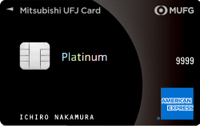







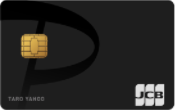

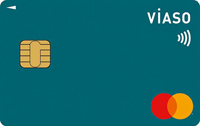

 WAONにクレジットカードチャージできない!原因は?
WAONにクレジットカードチャージできない!原因は? dカード GOLDの空港ラウンジは便利!利用する3つのメリットと注意点などを解説
dカード GOLDの空港ラウンジは便利!利用する3つのメリットと注意点などを解説 ファミペイにチャージ可能なクレジットカードは?【2023年最新版】
ファミペイにチャージ可能なクレジットカードは?【2023年最新版】 家族カードの暗証番号は本会員と同じ?確認・変更する方法は?
家族カードの暗証番号は本会員と同じ?確認・変更する方法は? 楽天のクレジットカードでPASMOチャージはできる?ポイントは貯まる?
楽天のクレジットカードでPASMOチャージはできる?ポイントは貯まる? 生活費の支払いでキッチリ節約!おすすめクレジットカード5選
生活費の支払いでキッチリ節約!おすすめクレジットカード5選 クレジットカードの海外利用手数料・為替レートの計算ルール
クレジットカードの海外利用手数料・為替レートの計算ルール JCB、スマホでクレカ発行が最短5分「モバイル即時入会サービス」をスタート
JCB、スマホでクレカ発行が最短5分「モバイル即時入会サービス」をスタート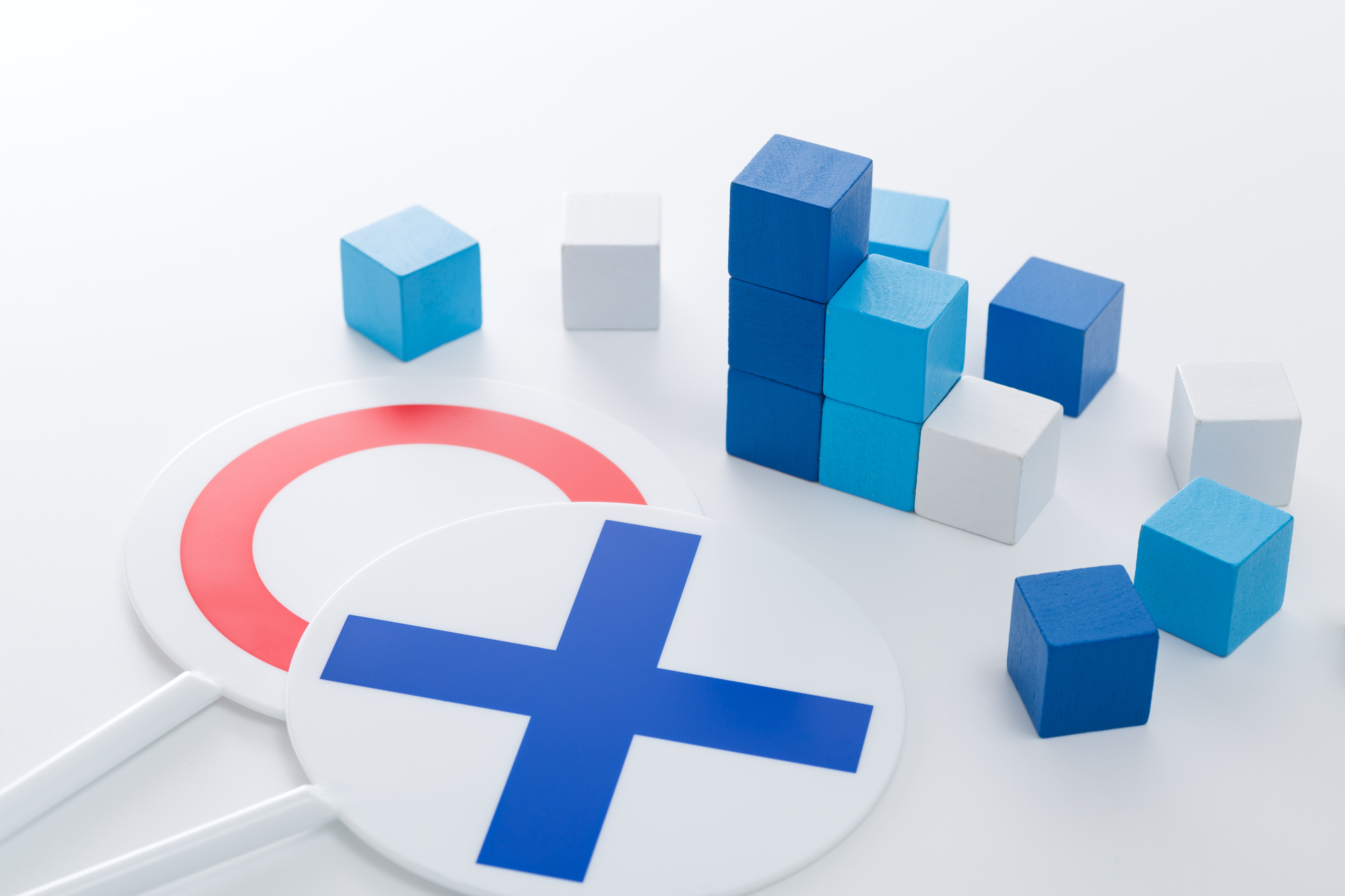 dカード・dカードゴールドの審査を徹底解説!審査基準に審査期間、審査で通るためのポイントも解説
dカード・dカードゴールドの審査を徹底解説!審査基準に審査期間、審査で通るためのポイントも解説 持っているクレジットカードは?強まるおトク重視の傾向が明らかに|2022年クレカ利用動向調査
持っているクレジットカードは?強まるおトク重視の傾向が明らかに|2022年クレカ利用動向調査